- Kuka ürítése
- Törölje a Mail alkalmazást
- Törölje a Cache-et a Mac-en
- Szerezzen több tárhelyet Mac rendszeren
- Használjon kevesebb RAM-ot a Chrome-mal
- Hol található a Disk Utility Macen?
- Ellenőrizze az előzményeket Macen
- Control + Alt + Delete Mac rendszeren
- Ellenőrizze a memóriát Macen
- Ellenőrizze az előzményeket Macen
- Töröljön egy alkalmazást Mac rendszeren
- Törölje a gyorsítótárat a Chrome-ról Mac rendszeren
- Ellenőrizze a Tárhely lehetőséget Macen
- Törölje a böngésző gyorsítótárát Macen
- Kedvenc törlése Macen
- Ellenőrizze a RAM-ot Macen
- A böngészési előzmények törlése Mac rendszeren
Gyors megoldások a PDF egyszerű tömörítésére Macen
 Frissítve: Lisa Ou / 20. október 2023. 09:15
Frissítve: Lisa Ou / 20. október 2023. 09:15Üdvözlet! A mindennapi irodai munkámhoz PDF-fájlokat használok, és a Mac-em zökkenőmentesen működik, mert minden PDF-fájl csak kevés tárhelyet foglal el. De ahogy teltek a hónapok, a mentett PDF-fájlok felhalmozódtak, és nagy helyet foglaltak el a Mac tárhelyemen. Törölnöm kellene őket, de a jövőben is szükségem lehet a fájlokra, szóval másodjára gondolok. Ezért szeretném tudni, hogyan lehet PDF-fájlt tömöríteni Mac-en. Kérem, segítsen.
A PDF-fájlokat gyakran használják munkahelyi vagy iskolai projektekhez. Ahogy a fenti forgatókönyvben is említettük, mindegyik csak egy kis helyet foglal el a Mac tárhelyen, de ha idővel lefordítják, akkor biztosan többet fogyasztanak, különösen azért, mert a Macnek még mindig vannak tárhelykorlátai. A PDF fájlok azonban gyakran fontosak, mivel különféle információkat tartalmaznak, amelyekre valószínűleg még a jövőben is szüksége lesz. Így nem tudja könnyen törölni őket a Mac-ről. Szerencsére még mindig van mód több hely megszerzésére, ez pedig a tömörítés. Ennek ellenére várjon, mert ez a cikk bemutatja a legkényelmesebb stratégiákat a PDF-fájlok tömörítésére. Minden rész már tartalmaz egyszerű irányelveket, így gyorsan tömörítse PDF-eit a következő részekkel.
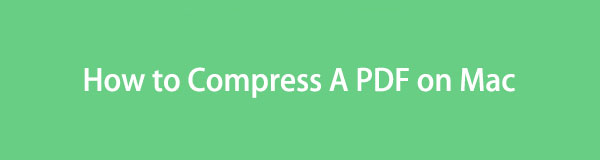

Útmutató
1. rész: PDF tömörítése Mac rendszeren
Az alábbiakban bemutatjuk a PDF-fájlok Mac-en történő tömörítésének gyors technikáit.
1. lehetőség: PDF tömörítése Mac előnézeten
A Mac rendelkezik egy beépített fájlnézegetővel, melynek neve Előnézet. Ismeretes, hogy különféle formátumú képfájlok előnézetét tekintheti meg, de lehet, hogy egyesek nem tudják, hogy PDF-fájlokat is megtekinthet vele, és ez még nem ér véget. Az előnézetnek van egy olyan funkciója is, amely lehetővé teszi tömörítse a fájlokat a Mac-en. Ezért ez az elsődleges technika, amelyre támaszkodhat a fájlok tömörítésére. A Finder egyszerű kezelőfelülete és lehetőségei miatt problémamentes lesz a feldolgozás.
Kövesse az alábbi nem pontos utasításokat a PDF tömörítéséhez Mac előnézeten:
1 lépésbelép Kereső ikonjának használatával a dokkon, és a Legutóbbiak mappa automatikusan megjelenik az ablakban. Görgessen végig a fájlok között, és nyissa meg a többi mappát, ha szükséges, hogy megtalálja és nyissa meg a tömöríteni kívánt PDF-fájlt.
2 lépésVárható, hogy a PDF megjelenjen az Előnézetben. Ezután kattintson a Fájl fülre, és kattintson Export a menülista alsó részén. Megjelenik egy párbeszédablak, ezért nyomja meg a gombot Kvarc szűrősáv, Majd válassza ki Csökkentse a fájl méretét a lehetőségek közül. Végül kattintson Megtakarítás tömöríteni.


A FoneLab Mac Sweep segítségével törölheti a rendszer-, e-mail-, fénykép- és iTunes kéretlen fájlokat, hogy helyet szabadítson fel a Mac rendszeren.
- Kezelje a hasonló fényképeket és a duplikált fájlokat.
- Könnyedén megmutatja a Mac részletes állapotát.
- Ürítse ki a kukát, hogy több tárhelyet kapjon.
2. lehetőség: PDF tömörítése Mac Online rendszeren
Egy másik módszer, amellyel navigálhat, a PDF-fájlok online tömörítése. Ha felkeresi az Adobe Acrobat webhelyét, megtalálja az általa kínált online PDF-tömörítőt. Nem olyan elérhető, mint az Előnézet, mivel a webhely látogatása megbízható az internetkapcsolattól, de problémamentes folyamatra számíthat, ha stabil hálózattal rendelkezik. Csak fel kell töltenie, tömörítenie és letöltenie kell a tömöríteni kívánt elemet, és már mehet is.
Tartsa szem előtt az alábbi kényelmes lépéseket, hogy megértse, hogyan lehet PDF-fájlméretet tömöríteni Mac rendszeren online:
1 lépésLépjen be az Adobe Acrobat online tömörítő oldalára, és húzza a PDF-fájlt a középső mezőbe. Vagy használja a Válasszon ki egy fájlt mezőbe a mappák megtekintéséhez és a PDF kiválasztásához.
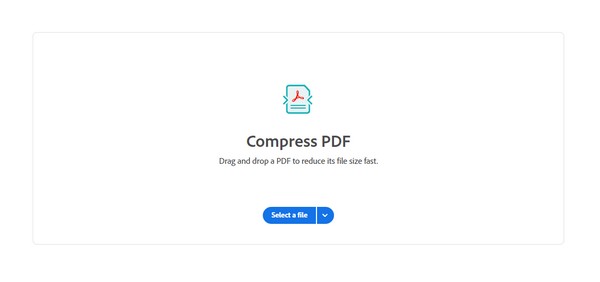
2 lépésFeltöltés után válassza ki a kívánt tömörítési szintet a képernyőn, majd nyomja meg a gombot Borogatás. Az oldal elkezdi csökkenteni a fájl méretét, ezért várjon, és kattintson Letöltés amikor kész.
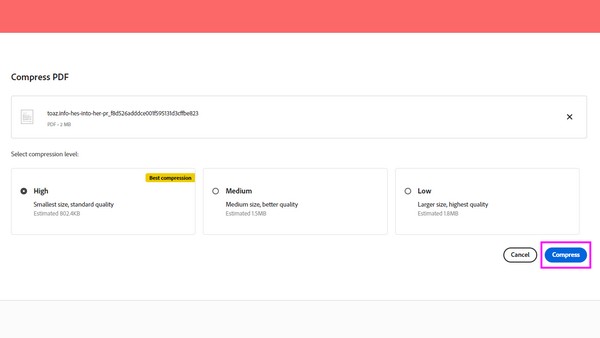
3. lehetőség: PDF tömörítése egy harmadik féltől származó Mac alkalmazásban
A Cisdem PDF Compressor egy olyan alkalmazás, amelyet egyszerűen beszerezhet az App Store-ból. 4 tömörítési módot kínál; kiválaszthatja, hogy milyen kicsi legyen a fájl.
Kövesse az alábbi biztonságos utasításokat, hogy megértse, hogyan lehet tömöríteni a PDF-fájl méretét Mac számítógépen harmadik féltől származó alkalmazás segítségével:
1 lépésKeresse meg a Cisdem PDG kompresszor az App Store-ban, és indítsa el a Mac-en. Nyissa meg a mappát, amelyben a PDF tárolja, és húzza azt az alkalmazás felületére, miután megjelenik.
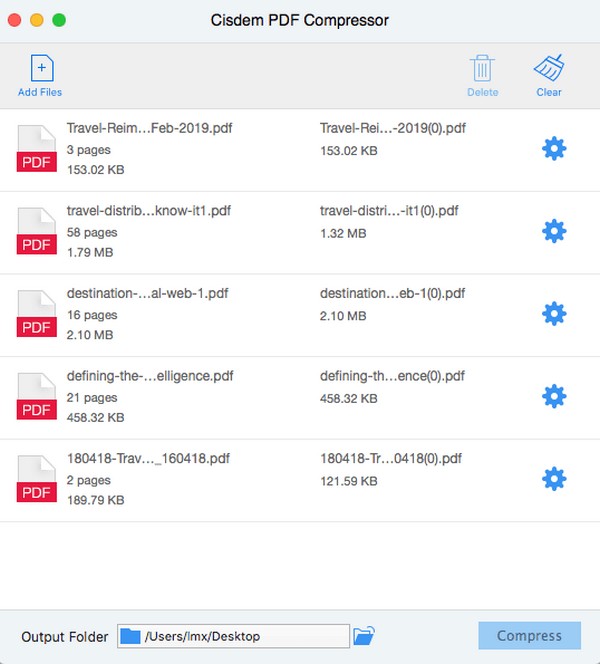
2 lépésKattintson az fogaskerék ikonra a PDF jobb oldalán, és válassza ki a kívánt fájlméretet, amikor a Tömörítési beállítás megjelenik. Aztán üss OK a tömörítési változtatások mentéséhez.
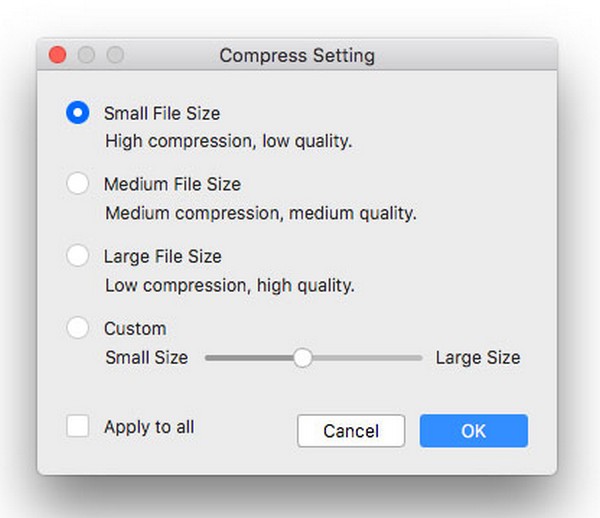
2. rész: PDF kibontása Mac rendszeren
Ha tömörítette a fájlokat, szüksége van egy kicsomagoló eszközre is. FoneLab Mac Sweep rendelkezik egy Unarchiver funkcióval, amely képes kicsomagolni a fájlokat és több előnyt kínál. Többet megtudhat róla, ha megvizsgálja a felületét.

A FoneLab Mac Sweep segítségével törölheti a rendszer-, e-mail-, fénykép- és iTunes kéretlen fájlokat, hogy helyet szabadítson fel a Mac rendszeren.
- Kezelje a hasonló fényképeket és a duplikált fájlokat.
- Könnyedén megmutatja a Mac részletes állapotát.
- Ürítse ki a kukát, hogy több tárhelyet kapjon.
Ismerje meg a problémamentes folyamatot a PDF-fájlok kicsomagolásához Mac számítógépen FoneLab Mac Sweep:
1 lépésLátogassa meg a FoneLab Mac Sweep webhelyet, hogy megtekinthesse ingyenes letöltés fül látható az eszközleírások alatt. Válassza ki, és a fájl hamarosan megjelenik a Mac számítógépén. Vidd át a Alkalmazási területek mappát, majd ezután kezdje el futtatni a programot.
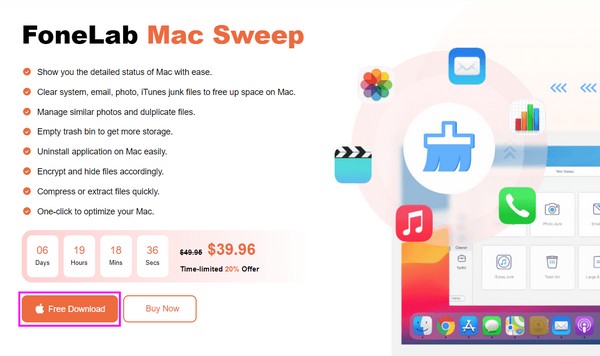
2 lépésNyomja meg a ToolKit doboz és kattintson Unarchiver a következő képernyőn. A képernyő bal oldalán húzza át a PDF-fájlt a dobozra, majd nyomja meg a gombot nyomást csökkent gombra a jobb oldalon a fájl kicsomagolásához.
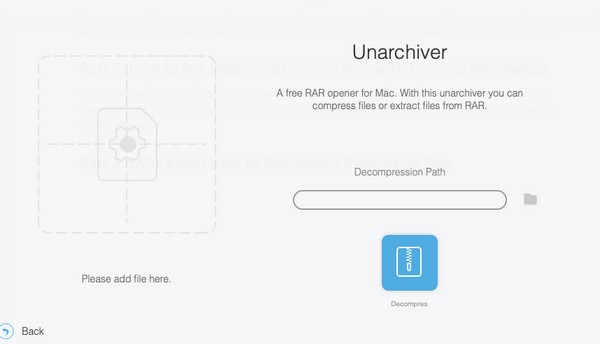
3. rész: Fájlok törlése Mac rendszeren a FoneLab Mac Sweep segítségével
Ha az összes PDF-fájlt tömörítette, de több tárhelyre van szükség, Akkor FoneLab Mac Sweep újra. Számos Mac-felhasználó bízik ebben az eszközben, amikor eljön az ideje, hogy csökkentse a Mac-szemét és egyéb szükségtelen adatokat.

A FoneLab Mac Sweep segítségével törölheti a rendszer-, e-mail-, fénykép- és iTunes kéretlen fájlokat, hogy helyet szabadítson fel a Mac rendszeren.
- Kezelje a hasonló fényképeket és a duplikált fájlokat.
- Könnyedén megmutatja a Mac részletes állapotát.
- Ürítse ki a kukát, hogy több tárhelyet kapjon.
Fogadja el az alábbi zavartalan utasításokat, mint modellt a fájlok törléséhez a Mac-en FoneLab Mac Sweep:
1 lépésNyissa meg újra a FoneLab Mac Sweep programot, és válassza a lehetőséget tisztító ha az eszköz elsődleges felülete megjelenik. A következő képernyőn további funkciók jelennek meg, ezért először kattintson a törölni kívánt adatok négyzetére. Ezt követően válassza ki Keresés a funkció leírása alatt a kiválasztott adatok beolvasásához. Ezután kattintson a Nézet gombra.
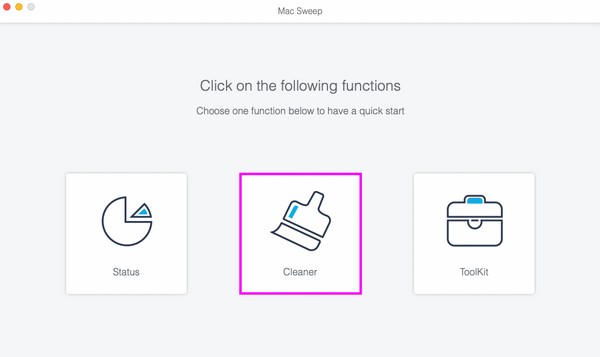
2 lépésAmikor a fájlok megjelennek és listázódnak a program felületén, a jobb oldali oszlopban keresse meg a törölni kívánt konkrét adatokat. Eközben a bal oldali oszlop a kategorizált adatokat mutatja, ezért kattintson az egyes elemekhez igazított négyzetekre, ha az összeset ki szeretné jelölni. Ha végzett, nyomja meg a Tiszta gombot a nem kívánt fájlok törléséhez a Mac gépen.
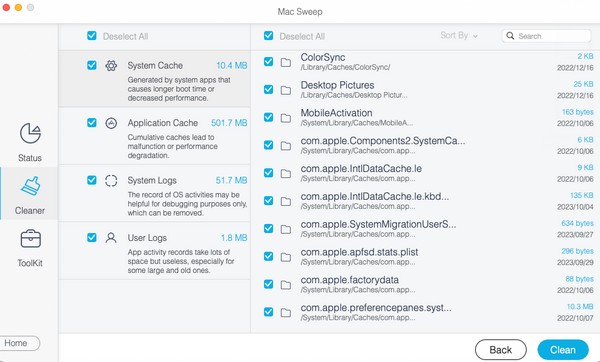
4. rész. GYIK a PDF tömörítéséről Mac rendszeren
1. Lekicsinyíthetem egy PDF-fájlt, hogy elküldhessem e-mailben?
Igen tudsz. A PDF-fájl méretének tömörítése vagy csökkentése lehetővé teszi, hogy sikeresen elküldje e-mailben. Amint azt sokan tudják, az e-mail mellékletek küldése nehéz lehet, ha a küldeni kívánt fájl meghaladja a méretkorlátozást. Ezért ellenőrizze a fenti stratégiákat, amelyek segítenek csökkenteni vagy tömöríteni a PDF-fájl méretét.
2. Miért olyan nagyok a PDF-fájljaim?
A PDF-fájlok tartalma számos képet tartalmazhat, ami megnöveli a méretét. Vagy több betűtípust kell részhalmaznak vagy beágyazni, ami a fájl túlméretezését okozhatja.
Ez mind a PDF-fájlok tömörítéséhez Mac számítógépen. Remélhetőleg sikerült tanulnia valamit, és sikeresen tömörítette PDF-fájljait a fent említett technikákkal.

A FoneLab Mac Sweep segítségével törölheti a rendszer-, e-mail-, fénykép- és iTunes kéretlen fájlokat, hogy helyet szabadítson fel a Mac rendszeren.
- Kezelje a hasonló fényképeket és a duplikált fájlokat.
- Könnyedén megmutatja a Mac részletes állapotát.
- Ürítse ki a kukát, hogy több tárhelyet kapjon.
